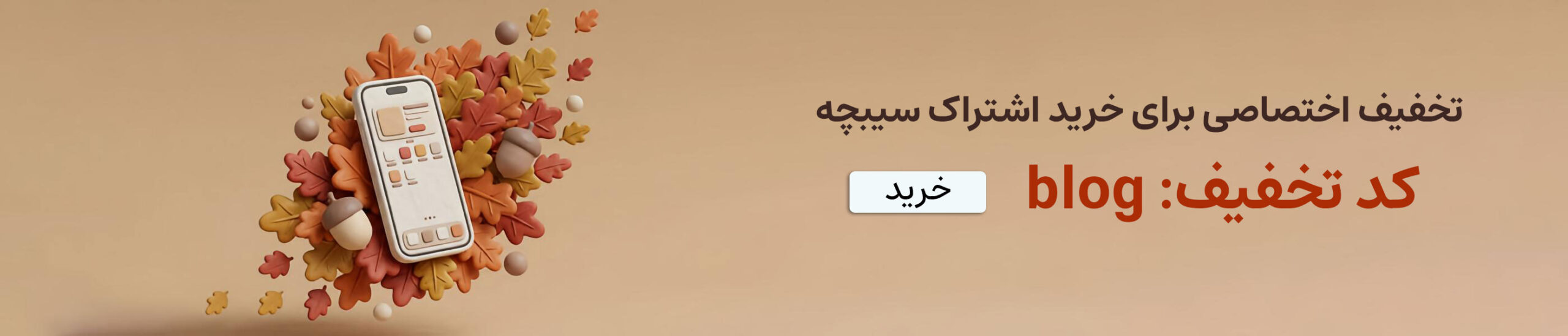آیفونها با وجود دوربین قدرتمند و سیستمعامل iOS یکی از محبوبترین گوشیهای دنیا هستند، اما همیشه این احتمال وجود دارد که عکسهای مهمتان را بهطور تصادفی حذف کنید. خوشبختانه اپل در آیفون قابلیتهای مختلفی برای بازیابی عکسهای حذفشده در نظر گرفته است؛ از پوشهی Recently Deleted گرفته تا iCloud Photos، بکآپ iTunes یا Finder و حتی استفاده از نرمافزارهای بازیابی آیفون.
اگر بهتازگی عکسی را پاک کردهاید، در بیشتر مواقع هنوز شانس زیادی برای برگرداندن آن دارید؛ مخصوصاً اگر کمتر از ۳۰ روز از زمان حذف گذشته باشد. حتی در شرایطی که عکسها بهطور دائمی پاک شدهاند، همچنان میتوان از بکآپها یا ابزارهای ریکاوری شخص ثالث کمک گرفت. در ادامه این مطلب از سیبچه، تمام روشهای کاربردی برای ریکاوری عکس پاکشده آیفون را مرحلهبهمرحله بررسی میکنیم تا بتوانید بهترین راهحل را متناسب با شرایط خود انتخاب کنید.
برگرداندن عکسهای پاکشده از پوشه Recently Deleted
یکی از سادهترین و سریعترین روشها برای بازیابی عکسهای حذفشده در آیفون، استفاده از پوشهی Recently Deleted (اخیراً حذفشده) است. این آلبوم در اپلیکیشن Photos قرار دارد و تمام عکسها و ویدئوهایی که طی ۳۰ روز گذشته پاک کردهاید، بهطور موقت در آن ذخیره میشوند. پس اگر هنوز کمتر از یک ماه از حذف فایلها گذشته باشد، بهراحتی میتوانید آنها را به گالری اصلی برگردانید. بیشتر بخوانید: انتقال اطلاعات آیفون: عکس، پیام، اپلیکیشن و تنظیمات
محدودیت زمانی پوشه Recently Deleted
نکتهای که باید به آن توجه کنید این است که پس از گذشت ۳۰ روز، آیفون بهصورت خودکار عکسها و ویدئوها را برای همیشه حذف میکند و دیگر امکان بازیابی از این پوشه وجود نخواهد داشت. بنابراین اگر بهتازگی متوجه حذف فایل شدید، بهتر است سریعاً این بخش را بررسی کنید.
مراحل بازیابی دستی عکسها
برای دسترسی و بازیابی عکسهای حذفشده از پوشه Recently Deleted، مراحل زیر را دنبال کنید:
- اپلیکیشن Photos را در آیفون باز کنید.
- در پایین صفحه، روی تب Albums ضربه بزنید.
- در بخش Other Albums، گزینهی Recently Deleted را پیدا کرده و انتخاب کنید.
- لیستی از تمام عکسها و ویدئوهای حذفشده در ۳۰ روز گذشته نمایش داده میشود.
- برای انتخاب عکسهای موردنظر روی Select (بالا سمت راست) ضربه بزنید.
- پس از انتخاب، گزینهی Recover را در پایین صفحه لمس کنید و سپس Recover Photo یا Recover Video را تأیید کنید.
- به این ترتیب، فایلهای انتخابشده به آلبوم اصلی Photos برمیگردند و دقیقاً در همان تاریخی که گرفته شدهاند، ظاهر میشوند. بیشتر بخوانید: بهترین برنامههای ادیت فیلم آیفون؛ جامع ۲۰۲۴

چرا عکسها در آیفون مخفی میشوند؟
گاهی اوقات عکسها واقعاً پاک نمیشوند، بلکه بهطور اتفاقی یا عمدی در آلبوم مخفی (Hidden Album) قرار میگیرند. این قابلیت در iOS برای افزایش حریم خصوصی طراحی شده و به شما اجازه میدهد تصاویر دلخواه را از نمای اصلی گالری پنهان کنید. بنابراین، پیش از آنکه تصور کنید عکسهای مهمتان حذف شدهاند، بهتر است این آلبوم را بررسی کنید. جهت کسب اطلاعات بیشتر درباره با هوش مصنوعی Pika، ویدیوهای حرفهای را از متن خود بسازید! میتوانید کلیک کنید.
چگونه به آلبوم مخفی دسترسی پیدا کنیم؟
از iOS 14 به بعد، اپل گزینهی Hidden Album را بهصورت پیشفرض در بخش Albums قرار داده، اما کاربر میتواند آن را در تنظیمات فعال یا غیرفعال کند. اگر این آلبوم در لیست شما دیده نمیشود، باید مطمئن شوید که در تنظیمات روشن است. مراحل نمایش و بازیابی عکسهای مخفیشده:
- وارد اپلیکیشن Settings شوید.
- به بخش Photos بروید.
- گزینهی Show Hidden Album را فعال کنید.
- حالا اپلیکیشن Photos را باز کنید و وارد بخش Albums شوید.
- در پایین صفحه، آلبومی با عنوان Hidden را مشاهده خواهید کرد. روی آن ضربه بزنید.
- عکسهای پنهانشده نمایش داده میشوند. میتوانید آنها را انتخاب کرده و با ضربهزدن روی Share یا انتقال به آلبوم دیگر، دوباره در گالری اصلی مشاهده کنید.
نکته مهم: آلبوم Hidden همچنان رمزگذاری یا محافظتشده با رمز عبور نیست، مگر اینکه از قابلیت Face ID / Touch ID برای قفلکردن عکسها در نسخههای جدید iOS استفاده کرده باشید. پس اگر به دنبال امنیت بیشتر هستید، بهتر است این ویژگی را فعال کنید.
چرا iCloud میتواند به شما کمک کند؟
اگر در آیفون خود قابلیت iCloud Photos را فعال کرده باشید، تمام عکسها و ویدئوهای شما بهطور خودکار در فضای ابری اپل ذخیره میشوند. این یعنی حتی اگر فایلها را از روی گوشی حذف کنید، همچنان ممکن است نسخهای از آنها در فضای ابری موجود باشد. این روش مخصوصاً برای کاربرانی که بکآپ منظم دارند، یکی از مطمئنترین راهها برای بازیابی عکسهای پاکشده آیفون است. بیشتر بخوانید: تبدیل عکس به انیمیشن با ترندترین اپ هوش مصنوعی ۲۰۲۵
ورود به iCloud.com و بررسی عکسها
یکی از سادهترین راهها برای دسترسی به بکآپ ابری، ورود به وبسایت رسمی اپل است:
- به آدرس icloud.com بروید.
- با Apple ID و رمز عبور خود وارد حساب کاربری شوید.
- پس از ورود، روی آیکون Photos کلیک کنید.
- در این بخش میتوانید عکسها و ویدئوهای ذخیرهشده در iCloud را مرور کنید.
- اگر فایل موردنظرتان را پیدا کردید، آن را انتخاب کرده و با گزینهی Download روی کامپیوتر ذخیره کنید یا مجدداً به آیفون انتقال دهید.
بازیابی از طریق iCloud Photos در آیفون
اگر iCloud Photos روی آیفون شما فعال باشد، کافی است مراحل زیر را دنبال کنید تا عکسها دوباره روی گوشی همگامسازی شوند:
- به Settings بروید.
- روی نام کاربری (Apple ID) در بالای صفحه ضربه بزنید.
- وارد بخش iCloud شوید و گزینه Photos را انتخاب کنید.
- مطمئن شوید که iCloud Photos فعال است.
- پس از چند دقیقه، عکسهای موجود در حساب iCloud شما بهطور خودکار روی آیفون برمیگردند.
نکات مهم هنگام استفاده از iCloud
- فایلهای حذفشده از iCloud نیز به پوشهی Recently Deleted در وبسایت iCloud منتقل میشوند و برای ۳۰ روز قابل بازیابی هستند.
- برای دانلود و بازیابی عکسهای قدیمیتر، باید مطمئن شوید که از آنها بکآپ در iCloud یا سایر سرویسهای پشتیبانگیری گرفتهاید.
- استفاده از iCloud نیازمند اتصال اینترنت پایدار و فضای ذخیرهسازی کافی در حساب شماست.
چرا iTunes میتواند گزینه مطمئنی باشد؟
اگر از آن دسته کاربرانی هستید که بهطور منظم با استفاده از iTunes روی کامپیوتر خود (Windows یا macOS قدیمیتر) بکآپ میگیرید، شانس زیادی برای بازگرداندن عکسهای حذفشده دارید. در واقع، نسخهی پشتیبان یا همان iTunes Backup تمام دادههای آیفون، از جمله عکسها و ویدئوها را ذخیره میکند. بنابراین با انجام عملیات Restore Backup میتوانید عکسهای ازدسترفته را دوباره روی گوشی خود برگردانید. بیشتر بخوانید: چطور در آیفون اشیاء اضافه را از تصاویر حذف کنیم؟ حذف اشیا در عکس آیفون
مراحل بازیابی عکسها از iTunes Backup
برای ریستور عکسها و سایر فایلهای حذفشده از طریق iTunes، کافی است مراحل زیر را دنبال کنید:
- آیفون خود را با استفاده از کابل USB به کامپیوتر متصل کنید.
- نرمافزار iTunes را باز کنید (در ویندوز یا نسخههای قدیمی macOS).
- پس از شناسایی دستگاه، از منوی بالا آیفون خود را انتخاب کنید.
- وارد تب Summary شوید.
- روی گزینه Restore Backup کلیک کنید.
- لیستی از بکآپهای ذخیرهشده نمایش داده میشود. نسخهی موردنظر (که شامل عکسهای حذفشده شماست) را انتخاب کنید.
- روی Restore بزنید و منتظر بمانید تا فرآیند بازیابی کامل شود. بسته به حجم بکآپ، این کار ممکن است چند دقیقه زمان ببرد.
نکات مهم در استفاده از iTunes Backup
- با ریستور کردن، تمام اطلاعات فعلی آیفون با دادههای موجود در بکآپ جایگزین میشوند. بنابراین اگر فایلهای جدیدی بعد از گرفتن بکآپ روی گوشی ذخیره کردهاید، ممکن است از بین بروند.
- پیشنهاد میشود پیش از انجام این کار، از اطلاعات فعلی گوشی یک بکآپ جدید تهیه کنید.
- این روش مخصوصاً زمانی مفید است که عکسهای شما بهطور دائمی پاک شدهاند و دیگر در پوشه Recently Deleted یا iCloud Photos موجود نیستند.
بازیابی عکسها از طریق Finder (macOS)، تفاوت Finder با iTunes
از نسخهی macOS Catalina به بعد، اپل نرمافزار iTunes را حذف کرده و قابلیت پشتیبانگیری و ریستور آیفون را مستقیماً به Finder منتقل کرده است. بنابراین اگر از مکبوک یا آیمک با سیستمعامل جدید استفاده میکنید، برای بازیابی عکسهای حذفشده باید سراغ Finder بروید. بیشتر بخوانید: آموزش سرچ عکس در گوگل با آیفون
مراحل بازیابی عکسها با Finder
- آیفون خود را با استفاده از کابل Lightning یا USB-C به مک متصل کنید.
- برنامه Finder را باز کنید.
- در ستون سمت چپ، نام دستگاه آیفون خود را پیدا کرده و انتخاب کنید.
- وارد تب General شوید.
- در بخش Backups روی گزینهی Restore Backup کلیک کنید.
- بکآپ موجود (که شامل عکسهای حذفشده شماست) را از لیست انتخاب کنید.
- روی Restore بزنید و منتظر بمانید تا عملیات ریستور کامل شود.
نکات مهم هنگام استفاده از Finder
- درست مانند iTunes، ریستور کردن با Finder هم باعث میشود دادههای فعلی آیفون با اطلاعات موجود در بکآپ جایگزین شوند.
- بهتر است قبل از این کار، یک بکآپ جدید از وضعیت فعلی گوشی بگیرید تا دادههای اخیر از دست نروند.
- برای اینکه عکسها همیشه در دسترس باشند، پیشنهاد میشود قابلیت iCloud Photos را همزمان فعال کنید تا در آینده نیاز به ریستور کامل دستگاه نداشته باشید.
بازیابی عکسهای آیفون با نرمافزارهای شخص ثالث
اگر عکسهای شما از Recently Deleted پاک شده و یا بکآپ iCloud/iTunes ندارید، نرمافزارهای حرفهای بازیابی میتوانند کمک کنند. این ابزارها با اسکن حافظهی داخلی آیفون، عکسها و ویدئوهای حذف شده را شناسایی و بازیابی میکنند. اگر عکسهای شما از Recently Deleted پاک شدهاند و بکآپ iCloud یا iTunes هم ندارید، نرمافزارهای بازیابی حرفهای بهترین راهکار هستند. این ابزارها با اسکن حافظه داخلی آیفون، امکان بازیابی عکسهای حذف شده آیفون و حتی ویدئوهای از دست رفته را فراهم میکنند. بیشتر بخوانید: کمکردن حجم عکس در آیفون و مک با چندین روش ساده و کاربردی
نرمافزارهای محبوب برای بازیابی عکس آیفون
- Tenorshare UltData: بازیابی عکس، پیام، مخاطبین و ویدئوها بدون نیاز به بکآپ.
- EaseUS MobiSaver: رابط کاربری ساده، امکان پیشنمایش فایلهای حذف شده قبل از بازیابی.
- Dr.Fone – Data Recovery: پشتیبانی از تمام نسخههای iOS و قابلیت بازیابی مستقیم از آیفون و بکآپ.
- Stellar Data Recovery for iPhone: اسکن عمیق و قابلیت بازیابی تصاویر از دست رفته حتی بدون بکآپ.
مراحل کلی بازیابی عکس با نرمافزارها
- نرمافزار مورد نظر را روی کامپیوتر نصب کنید (ویندوز یا مک).
- آیفون خود را با کابل به کامپیوتر متصل کنید.
- گزینهی Recover Photos یا مشابه آن را انتخاب کنید.
- نرمافزار حافظه آیفون را اسکن میکند و عکسهای حذف شده را نمایش میدهد.
- عکسهای مورد نظر را انتخاب و به کامپیوتر یا دوباره به آیفون منتقل کنید.
نکات مهم
- بعضی از نرمافزارها نسخه رایگان برای پیشنمایش دارند اما برای بازیابی کامل، نسخه پولی لازم است.
- قبل از استفاده، از صحت نسخه iOS و سیستمعامل کامپیوتر مطمئن شوید تا مشکل سازگاری پیش نیاید.
- استفاده از این ابزارها مطمئنترین روش زمانی است که عکسها دیگر در Recently Deleted یا iCloud/iTunes وجود ندارند.
- برای دریافت بهترین نتیجه، هماکنون نرمافزار Tenorshare UltData را امتحان کنید و عکسهای حذف شده آیفون خود را در کمتر از ۵ دقیقه بازیابی کنید. تجربه کاربران نشان میدهد بیش از ۹۰٪ عکسهای حذف شده با این نرمافزار قابل ریکاوری هستند.
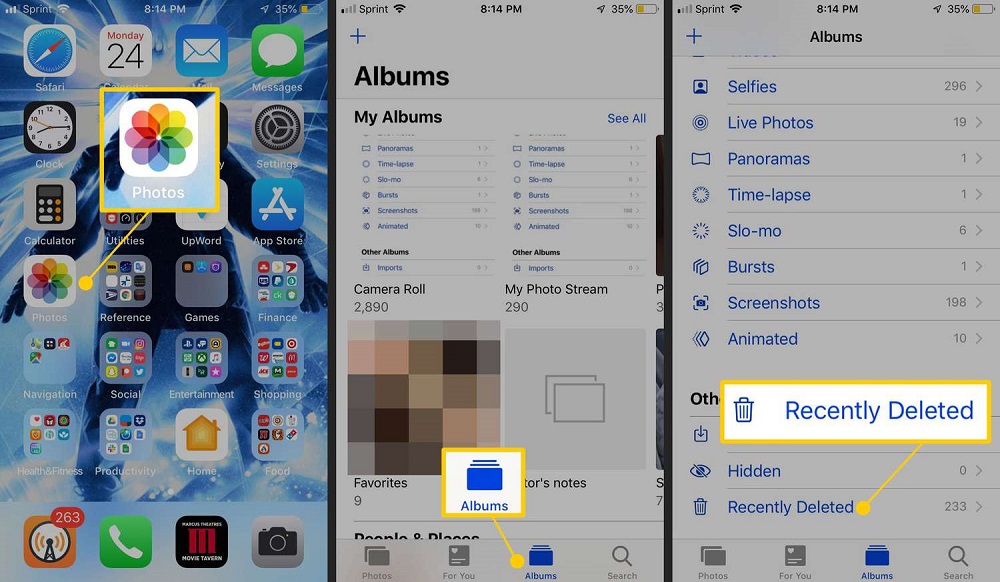
استفاده از نرمافزارهای بازیابی عکس آیفون
اگر روشهای بازیابی داخلی مانند Recently Deleted یا iCloud نتیجهبخش نبودند، میتوانید از نرمافزارهای بازیابی اطلاعات آیفون استفاده کنید. این برنامهها به شما کمک میکنند تا عکسهای پاکشده آیفون، ویدئوها، پیامها و سایر دادههای حذف شده را به راحتی بازیابی کنید. استفاده از این ابزارها مخصوصاً زمانی مفید است که عکسهای حذف شده آیفون برای مدت طولانی پاک شده یا بکآپ ندارید.
نرمافزارهای معروف برای بازیابی عکسهای حذف شده آیفون
- Fone: یکی از محبوبترین نرمافزارها برای بازیابی اطلاعات iOS است. این برنامه قادر است انواع فایلها شامل عکسها، ویدئوها، پیامها و مخاطبین را بازیابی کند. رابط کاربری ساده و مراحل قدم به قدم آن، بازیابی عکسهای پاک شده آیفون را سریع و مطمئن میکند.
- iMobie PhoneRescue: یک ابزار قدرتمند دیگر برای ریکاوری عکسهای حذف شده است. PhoneRescue علاوه بر عکسها، امکان بازیابی ویدئوها، پیامها و سایر دادههای مهم آیفون را نیز دارد. این نرمافزار برای مواقعی که عکسها از پوشه Recently Deleted پاک شدهاند بسیار کاربردی است.
- Tenorshare UltData : Tenorshare UltData یکی از بهترین گزینهها برای بازیابی عکسهای حذف شده از آیفون است. این نرمافزار از انواع مدلهای iPhone و نسخههای iOS پشتیبانی میکند و میتواند بدون نیاز به بکآپ، عکسها و سایر فایلهای حذف شده را بازیابی کند.
نکات مهم هنگام استفاده از نرمافزارهای بازیابی
- قبل از شروع، حتماً iPhone را به کامپیوتر وصل کنید و از نرمافزار رسمی استفاده کنید.
- پس از بازیابی، عکسها را در مکان امنی ذخیره کنید تا دوباره حذف نشوند.
- در صورتی که نسخه رایگان نرمافزار محدودیت دارد، برای بازیابی کامل از نسخه پولی استفاده کنید.
مراحل استفاده از نرمافزارهای بازیابی عکس آیفون
برای ریکاوری عکسهای حذف شده آیفون و سایر دادهها با استفاده از نرمافزارهای بازیابی اطلاعات، مراحل زیر را دنبال کنید:
- دانلود و نصب نرمافزار بازیابی اطلاعات:
ابتدا نرمافزار مورد نظر خود مانند Fone، iMobie PhoneRescue یا Tenorshare UltData را از وبسایت رسمی دانلود و روی کامپیوتر نصب کنید. این کار تضمین میکند که از نسخه امن و بدون ویروس استفاده میکنید. - اتصال آیفون به کامپیوتر:
آیفون خود را با کابل USB به کامپیوتر متصل کنید و نرمافزار بازیابی را اجرا کنید. اکثر نرمافزارها آیفون را بهطور خودکار شناسایی میکنند. - انتخاب حالت بازیابی مناسب، بسته به نیاز خود، یکی از گزینههای بازیابی را انتخاب کنید:
بازیابی مستقیم از دستگاه آیفون
بازیابی از iTunes Backup
بازیابی از iCloud Backup - اسکن دستگاه برای دادههای حذف شده:
نرمافزار شروع به اسکن کامل آیفون برای پیدا کردن عکسها و سایر فایلهای حذف شده میکند. این مرحله ممکن است چند دقیقه طول بکشد، بهویژه اگر حافظه آیفون شما پر باشد. - انتخاب و بازیابی فایلها:
پس از پایان اسکن، نرمافزار لیستی از فایلهای قابل بازیابی نمایش میدهد. عکسهای مورد نظر خود را انتخاب کنید و روی Recover کلیک کنید تا دوباره به آیفون یا کامپیوتر شما منتقل شوند. جهت کسب اطلاعات بیشتر درباره ترفندهای برطرف کردن مشکل لرزش دوربین آیفون!میتوانید کلیک کنید.
| روش بازیابی / پیشگیری | توضیح مختصر | مزایا | معایب / نکات مهم |
|---|---|---|---|
| Recently Deleted | بازیابی عکسها و ویدئوهای حذف شده در ۳۰ روز گذشته از پوشه «اخیراً حذف شده» | سریع، بدون نیاز به کامپیوتر، رایگان | محدود به ۳۰ روز، فقط فایلهای اخیراً حذف شده |
| iCloud | بازیابی از نسخه پشتیبان ابری یا مرور عکسها در iCloud.com | امکان بازیابی از هر دستگاه، امن، بدون نیاز به کابل | نیاز به اینترنت، ممکن است آخرین تغییرات ذخیره نشده باشند |
| iTunes / Finder | بازیابی از نسخه پشتیبان ذخیره شده روی کامپیوتر | بازیابی کامل دستگاه، شامل عکسها و سایر دادهها | نیاز به کامپیوتر، ممکن است اطلاعات جدید از بین برود |
| نرمافزارهای بازیابی اطلاعات | برنامههای تخصصی مثل Fone، PhoneRescue، Tenorshare UltData | بازیابی انواع فایلها، انتخابی و دقیق | نیاز به نصب نرمافزار روی کامپیوتر، ممکن است رایگان نباشند |
| خدمات تخصصی بازیابی داده | ارسال دستگاه به مراکز بازیابی حرفهای | مناسب دستگاههای آسیبدیده، امکان بازیابی فایلهای بسیار مهم | هزینه بالا، زمانبر |
| اپلیکیشنهای ریکاوری بدون کامپیوتر | بازیابی مستقیم عکسها روی آیفون (DiskDigger، EaseUS MobiSaver) | بدون نیاز به کامپیوتر، سریع و راحت | ممکن است محدود به برخی فرمتها باشد، کامل نیست |
| پشتیبانگیری منظم | استفاده از iCloud یا iTunes برای بکآپ دورهای | حفظ ایمنی دادهها، امکان بازیابی فوری | نیاز به تنظیم منظم و مدیریت فضای ذخیرهسازی |
| خدمات ابری و ذخیره خودکار | Google Photos، Dropbox و سرویسهای مشابه | دسترسی از هر دستگاه، پشتیبانگیری خودکار | نیاز به اینترنت و حساب کاربری، محدودیت فضای رایگان |
| بهروزرسانی نرمافزار و مدیریت فایلها | بروزرسانی iOS و استفاده از برنامههای مدیریت فایل | افزایش امنیت، کاهش ریسک از دست رفتن دادهها | نیاز به بررسی مداوم و آموزش کاربری |
استفاده از خدمات تخصصی بازیابی اطلاعات آیفون
اگر عکسها یا دادههای حیاتی آیفون شما به هر دلیلی حذف شده و هیچ یک از روشهای نرمافزاری یا بکاپ مؤثر نبودهاند، میتوانید از خدمات حرفهای بازیابی اطلاعات بهره ببرید. این خدمات توسط متخصصین و شرکتهای معتبر ارائه میشود که با تجهیزات پیشرفته و روشهای ریکاوری حرفهای قادر به بازیابی اطلاعات از دستگاههای آسیبدیده یا خراب هستند.
مراحل استفاده از خدمات حرفهای بازیابی دادهها
- انتخاب مرکز معتبر بازیابی اطلاعات
با جستجو در اینترنت و بررسی نظرات کاربران، یک مرکز بازیابی اطلاعات آیفون معتبر پیدا کنید تا اطمینان حاصل شود که اطلاعات شما در امنیت کامل بازیابی میشوند. - تماس و مشاوره با متخصصین
با مرکز مورد نظر تماس بگیرید و مشکل خود را توضیح دهید. بسیاری از مراکز مشاوره رایگان ارائه میدهند و میتوانند بررسی کنند که آیا ریکاوری دادهها امکانپذیر است یا خیر. - ارسال یا تحویل حضوری دستگاه
در صورت توافق، آیفون خود را به مرکز ارسال کنید یا از خدمات حضوری استفاده کنید. متخصصین ریکاوری آیفون با ابزارهای پیشرفته فرآیند بازیابی را آغاز میکنند. - فرآیند بازیابی حرفهای
متخصصین با استفاده از تکنیکهای بازیابی داده و نرمافزارهای پیشرفته تلاش میکنند تا اطلاعات حذف شده را بازگردانند. این فرآیند ممکن است از چند روز تا چند هفته طول بکشد، بسته به شدت آسیب یا نوع فایلها. - تحویل اطلاعات بازیابیشده
پس از اتمام، اطلاعات به شما بازگردانده میشود و معمولاً روی یک دستگاه جدید یا حافظه خارجی کپی میشود تا از امنیت دادهها مطمئن باشید.
استفاده از برنامههای ریکاوری عکس آیفون بدون کامپیوتر
اگر به کامپیوتر دسترسی ندارید و میخواهید عکسهای حذف شده را مستقیماً از خود آیفون بازیابی کنید، میتوانید از اپلیکیشنهای ریکاوری عکس آیفون استفاده کنید که نیازی به اتصال به کامپیوتر ندارند.
- بهترین نرمافزارهای بازیابی عکس بدون کامپیوتر
- DiskDigger: امکان بازیابی سریع و مستقیم عکسهای حذف شده از آیفون.
- EaseUS MobiSaver: برنامهای قدرتمند برای بازیابی عکسها و سایر دادهها بدون نیاز به کامپیوتر.
- مراحل استفاده از برنامههای ریکاوری بدون کامپیوتر
- دانلود و نصب اپلیکیشن از App Store.
- باز کردن برنامه و دنبال کردن دستورالعملهای داخلی برای شروع فرآیند اسکن و ریکاوری دادههای آیفون.
- پس از پایان اسکن، لیستی از عکسها و فایلهای قابل بازیابی نمایش داده میشود. عکسهای مورد نظر خود را انتخاب کرده و روی گزینه بازیابی ضربه بزنید تا دوباره در آیفون ذخیره شوند. بیشتر بخوانید: بهترین دانلود منیجر برای آیفون: افزایش سرعت و کارایی دانلود!
راهکارهای پیشگیری از حذف و از دست دادن اطلاعات آیفون
برای جلوگیری از از دست رفتن عکسها و اطلاعات مهم آیفون، رعایت چندین راهکار ساده اما کاربردی توصیه میشود. این روشها به شما کمک میکنند همواره یک نسخه پشتیبان ایمن داشته باشید و ریسک حذف تصادفی دادهها را به حداقل برسانید.
۱. پشتیبانگیری منظم با iCloud و iTunes
به طور منظم از آیفون خود بکاپ تهیه کنید. استفاده از iCloud Backup یا iTunes Backup باعث میشود در صورت حذف ناخواسته عکسها، پیامها یا سایر دادهها، بتوانید اطلاعات خود را بازیابی کنید. برنامهریزی منظم برای بکاپ گیری هفتگی یا ماهانه امنیت دادههای شما را تضمین میکند.
۲. استفاده از سرویسهای ذخیرهسازی ابری
سرویسهای ابری مانند Google Photos، Dropbox یا OneDrive امکان ذخیرهسازی خودکار عکسها و فایلها را فراهم میکنند. این کار علاوه بر جلوگیری از حذف تصادفی عکسها، امکان دسترسی به اطلاعات از هر دستگاه دیگری را نیز میدهد.
۳. آگاهی از قابلیتهای آیفون در مدیریت دادهها
آشنایی با ویژگیهای مدیریت فایل و عکس آیفون به شما کمک میکند که از حذف ناخواسته اطلاعات جلوگیری کنید. دانستن اینکه عکسها در Photos Library یا فایلها در Files app چگونه ذخیره و مدیریت میشوند، باعث کنترل بهتر دادهها میشود.
۴. بروزرسانی منظم سیستمعامل و نرمافزارها
بهروز نگه داشتن iOS و برنامههای آیفون اهمیت بالایی دارد. آپدیتهای نرمافزاری علاوه بر اضافه کردن قابلیتهای جدید، معمولا رفع مشکلات امنیتی و باگهای مربوط به از دست رفتن اطلاعات را شامل میشوند.
۵. استفاده از اپلیکیشنهای مدیریت فایل و ریکاوری
برنامههای مدیریت فایل آیفون مانند Documents by Readdle یا اپلیکیشنهای مشابه، امکان سازماندهی فایلها، ایجاد بکاپ و بازیابی دادهها را فراهم میکنند. این برنامهها یک لایه اضافی امنیت و مدیریت حرفهای برای دادههای شما ایجاد میکنند.
کلام پایانی بازیابی عکسهای پاک شده در آیفون
از دست رفتن عکسها و اطلاعات مهم آیفون میتواند تجربهای استرسزا باشد، اما با استفاده از روشهای بازیابی اطلاعات از Recently Deleted، iCloud، iTunes، نرمافزارهای تخصصی و اپلیکیشنهای ریکاوری بدون کامپیوتر میتوان اکثر دادههای حذف شده را به راحتی بازگرداند. علاوه بر این، رعایت پشتیبانگیری منظم، استفاده از سرویسهای ابری، بروزرسانی نرمافزارها و مدیریت درست فایلها، به شما کمک میکند که از حذف ناخواسته دادهها در آینده جلوگیری کنید. با ترکیب راهکارهای بازیابی و پیشگیری، میتوانید اطمینان حاصل کنید که عکسها و اطلاعات ارزشمند شما همیشه امن و قابل دسترس خواهند بود و دیگر نیازی به نگرانی درباره از دست رفتن دادهها نخواهید داشت.
پرسش و پاسخ سئو محور درباره بازیابی عکسهای آیفون
سؤال ۱: چگونه عکسهای حذف شده آیفون را بدون کامپیوتر بازیابی کنم؟
با استفاده از اپلیکیشنهای بازیابی عکس آیفون مانند DiskDigger و EaseUS MobiSaver میتوانید عکسها و ویدئوهای حذف شده را مستقیماً روی خود آیفون بازیابی کنید. این روش بدون نیاز به iTunes Backup یا کامپیوتر انجام میشود و مناسب برای زمانی است که به لپتاپ یا مک دسترسی ندارید.
سؤال ۲: بهترین روش بازیابی عکسها از iCloud چیست؟
برای بازیابی عکسهای پاک شده از iCloud، وارد حساب iCloud خود شوید و به بخش Photos بروید. عکسهای مورد نظر را انتخاب و دانلود کنید. اگر از iCloud Backup آیفون استفاده میکنید، بازگردانی دستگاه به آخرین نسخه پشتیبان میتواند تمامی عکسها و ویدئوهای حذف شده را بازیابی کند.
سؤال ۳: آیا بازیابی عکسها از پوشه Recently Deleted امکانپذیر است؟
بله. آیفونها دارای پوشه Recently Deleted هستند که عکسها و ویدئوهای حذف شده را تا ۳۰ روز نگه میدارند. مسیر دسترسی: Photos > Albums > Recently Deleted. عکسها را انتخاب و گزینه Recover را بزنید تا دوباره به گالری آیفون برگردند.
سؤال ۴: نقش iTunes در بازیابی عکسها چیست؟
اگر از آیفون خود با iTunes Backup پشتیبانگیری کرده باشید، با اتصال آیفون به کامپیوتر و باز کردن iTunes، میتوانید نسخه پشتیبان مورد نظر را Restore کنید. این روش امکان بازیابی کامل عکسها، ویدئوها و سایر دادهها را فراهم میکند و یکی از مطمئنترین روشهای بازیابی دادههای حذف شده آیفون است.
سؤال ۵: بهترین نرمافزارهای بازیابی اطلاعات آیفون کداماند؟
چند نرمافزار معروف و قابل اعتماد:
- Fone: بازیابی انواع فایلها، شامل عکس، ویدئو و پیامها.
- iMobie PhoneRescue: امکان بازیابی اطلاعات از دستگاه، iTunes Backup و iCloud.
- Tenorshare UltData: گزینه مناسب برای بازگرداندن دادههای حذف شده از آیفون و آیپد.
سؤال ۶: اگر هیچ روشی کار نکرد، چه راهکاری وجود دارد؟
میتوانید از خدمات حرفهای بازیابی دادهها استفاده کنید. شرکتهای تخصصی با تجهیزات پیشرفته قادر به بازیابی اطلاعات از آیفونهای آسیبدیده، خراب یا فرمت شده هستند. این روش هزینهبر است اما در مواقع اضطراری قابل اعتماد است.
سؤال ۷: چگونه میتوانم از حذف تصادفی عکسها در آینده جلوگیری کنم؟
چند روش مهم برای پیشگیری از از دست رفتن عکسها و دادههای آیفون:
- پشتیبانگیری منظم با iCloud یا iTunes Backup.
- ذخیره خودکار عکسها در فضای ابری مثل Google Photos یا Dropbox.
- استفاده از برنامههای مدیریت فایل برای سازماندهی بهتر عکسها و ویدئوها.
- بهروزرسانی منظم سیستمعامل iOS و برنامهها برای افزایش امنیت و جلوگیری از خطاهای نرمافزاری.
سؤال ۸: آیا میتوان عکسهای حذف شده را از آیفونهای قدیمی نیز بازیابی کرد؟
بله، با نرمافزارهای بازیابی اطلاعات یا خدمات تخصصی میتوان حتی از آیفونهای قدیمی با iOS پایین نیز عکسها و دادههای حذف شده را بازیابی کرد. البته امکان بازیابی کامل به وضعیت دستگاه و مدت زمان حذف دادهها بستگی دارد.